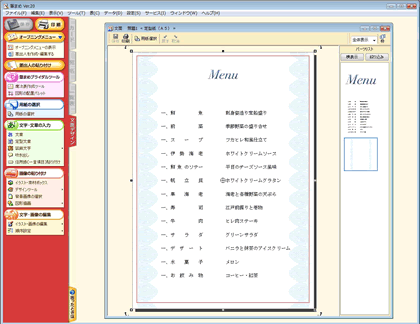メニューを作るには?
文書番号 B20408 | 更新日 2010年 3月 5日
メニューは、オープニングメニューの「デザインの選択」から行います。
ここでは同じデザインでペーパーアイテム一式が作成できる[オリジナルデザインセットから選ぶ]を使い、メニューの作成方法をご説明いたします。
1 ペーパーアイテムのデザインを開きます
2 開いたデザインを編集します
パーツリストから編集したい文章をダブルクリックすると(1)、[文字属性]画面と文章枠が表示されます。
編集したい箇所をマウスでドラッグし(2)、キーボードの[Delete]キーを押して削除してから適切な文章を入力し直します。
![編集したい箇所をマウスでドラッグしキーボードの[Delete]キーを押して削除し、適切な文章を入力し直します 編集したい箇所をマウスでドラッグしキーボードの[Delete]キーを押して削除し、適切な文章を入力し直します](/support/bridal6/faq/img/imgB20408/20408-5.gif)
フォントを変更します。
事前にフォントを変更したい文章をマウスでドラッグして選択します。
[フォント]欄をクリックして任意のフォントを一覧から選択し(1)、最後に[終了]ボタンをクリックします(2)。
![事前にフォントを変更したい文章をマウスでドラッグして選択します。[フォント]欄をクリックして任意のフォントを一覧から選択し、最後に[終了]をクリックします 事前にフォントを変更したい文章をマウスでドラッグして選択します。[フォント]欄をクリックして任意のフォントを一覧から選択し、最後に[終了]をクリックします](/support/bridal6/faq/img/imgB20408/20408-6.gif)
プロフィールやご挨拶、メニューなどを組み合わせた冊子を作成する場合は、筆まめBridal 6同梱「筆まめBridal 6 手作りパーフェクトBOOK」−P.74「小冊子を作る」をご参照ください。
以上の操作でメニューの作成ができます。




![[オープニングメニュー]が表示されたら、[オリジナルデザインセットから選ぶ]をクリックします [オープニングメニュー]が表示されたら、[オリジナルデザインセットから選ぶ]をクリックします](/support/bridal6/faq/img/imgB20408/opening-D.gif)

![[イラスト・素材ボックス]画面が表示されます。使用したいデザインセットのフォルダをクリックします [イラスト・素材ボックス]画面が表示されます。使用したいデザインセットのフォルダをクリックします](/support/bridal6/faq/img/imgB20408/20408-2.gif)
![使用したいデザインをクリックして選択し、[OK]ボタンをクリックします。 使用したいデザインをクリックして選択し、[OK]ボタンをクリックします。](/support/bridal6/faq/img/imgB20408/20408-3.gif)